
Kehittäjät itse on sijoitettu Leaproidilla nopeimmin ja yhteensopivaksi emulaattoriksi. En tiedä, kuinka totta se on totta, mutta ehdotan etsimään.
Emulaattorin mahdollisuudet ja edut
Aluksi - lyhyesti siitä, miten Leaproid käyttäjä voi miellyttää, mikä etsii hyvää Android-emulaattoria sovellusten suorittamiseen Windowsissa.- Voi toimia ilman laitteiston virtualisointia
- Esiasetettu Google Play (Play Market)
- Venäläisen kielen läsnäolo emulaattorissa (kytkeytyy ja toimii ilman ongelmia Android-asetuksissa, mukaan lukien venäläinen näppäimistö)
- Kätevä konfigurointi pelejä varten suosittuja sovelluksia varten on automaattisia asetuksia.
- Koko näytön tila, manuaalinen tarkkuusasetus
- On tapa muuttaa RAM-määrää (se kuvataan alla)
- Sovellettu tuki lähes kaikkiin Android-sovelluksiin
- Korkea suorituskyky
- ADB-komento tuki, GPS-emulointi, helppo asennus APK, jaettu kansio tietokoneella nopean tiedostonjakoon
- Kyky suorittaa kaksi samaa peliä.
Mielestäni ei ole huono. Vaikka tämä ei tietenkään ole ainoa mahdollisuus tällaiselle tämän luettelon kanssa.
Käyttämällä leapdroidia
Kun olet asentanut Leaproidin Windows-työpöydälle, näyttöön tulee kaksi tarraa käynnistävän emulaattorin:
- Leaproidroid VM1 - toimii VT-X- tai AMD-V-virtualisointituen kanssa tai ilman, että yksi virtuaalinen prosessori käyttää.
- Leaproidroid VM2 - käyttää VT-X: n tai AMD-V: n kiihtyvyyttä sekä kaksi virtuaalista prosessoria.
Jokainen tarroja käynnistää virtuaalikoneensa Androidilla, ts. Jos asennat sovelluksen VM1: ssä, sitten VM2: ssä sitä ei asenneta.
Emulaattorin suorittamisen jälkeen näet standardin Android-tabletinäytön 1280 × 800: n tarkkuudella (kirjoitushetkellä, Android 4.4.4).

Oletusrajapinta englanniksi. Voit ottaa venäläisen kielen emulaattoriin siirtyäksesi emulaattoriin itse sovelluksessa (painike alareunassa) - Asetukset - Kieli ja syöttö ja valitse venäjä kielellä.
Emulaattoriikkunan oikealla puolella on joukko painikkeita käyttökelpoiseen toimintoihin käytettäessä:
- Sammuta emulaattori
- Lisää ja vähennä äänenvoimakkuutta
- Tee kuvakaappaus
- Takaisin
- Koti
- Näytä aloitti sovellukset
- Aseta näppäimistö ja hiiri Android-peleissä
- APK-tiedoston sovelluksen asentaminen tietokoneesta
- Sijaintimerkki (GPS-emulointi)
- Asetusten emulaattori
Kun testataan peliä, se toimi kunnolla (kokoonpano: vanha kannettava tietokone I3-2350m, 4 Gt RAM, GeForce 410m), asfaltti osoitti FPS: n pelaamista, eikä sovellusten käynnistämisen ongelmia (kehittäjä vakuuttaa, että 98% Google-pelit ovat tuettu peli).
Antutuksen testaus antoi 66 000 - 68 000 pistettä, ja kummallinen tapa oli pienempi virtualisointi käytössä. Tulos on hyvä - esimerkiksi se on puolitoista kertaa enemmän kuin Meizu M3 Huomautus ja noin yhtä paljon kuin LG V10.
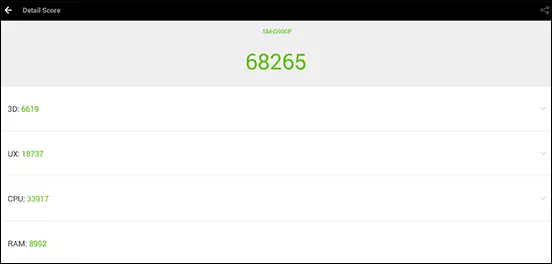
LEAPDROID Emulaattorin asetukset Android
LEAPDROID-parametrit eivät ole täynnä ominaisuuksia: Tässä voit asettaa näytön tarkkuuden ja sen suuntauksen, valitse grafiikkavaihtoehdot - DirectX (jos korkeampi FPS tarvitaan) tai OpenGL (jos ensisijaisesti yhteensopivuus) Ota kameran tuki ja määritä paikka Tietokone, joka on yhteinen kansion kanssa.
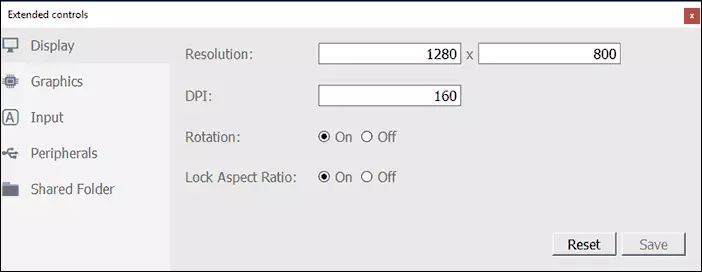
Oletusarvoisesti 1 Gt: n RAM-muistia ja määritä se itse ohjelman parametreilla, se on mahdotonta. Kuitenkin, jos siirryt LEAPDROID-kansioon (C: \ Program Files \ Leapdroid \ VM) ja suorita Virtualbox.exe, sitten emulaattorin käyttämät virtuaalikoneiden järjestelmäparametreissa voit asettaa haluamasi RAM-koon.

Jälkimmäinen kannattaa kiinnittää huomiota - avaimet ja hiiren painikkeet käytettäväksi peleissä (Key Mapping). Joillekin peleille nämä asetukset ladataan automaattisesti. Muille voit asentaa haluamasi näyttöalueet manuaalisesti, määrittää erilliset näppäimet napsauttamalla niitä, samoin kuin "Sight" hiirellä ampumilla.

Tulos: Jos et ole päättänyt siitä, miten Android emulaattori Windowsissa on parempi, yrittää Leapdroid seisoo, on täysin mahdollista, että tämä vaihtoehto sopii sinulle.
Päivittää: Kehittäjät poistivat Lepadroidin virallisesta paikasta ja sanoi, että he eivät tukeneet sitä enää. On mahdollista löytää se kolmannen osapuolen sivustoilla, mutta ole varovainen ja tarkista lataus viruksiin. Lataa Leapdroid Voit ladata ilmaiseksi virallisesta sivustosta http://leapdroid.com/.
